日常工作中,经常需要将各种文件格式进行转换,比如Word转换为PPT,我复制粘贴用了2小时,同事10秒就搞定了,下面一起来学习一吧。
一、Word直接转PPT
1.我们...
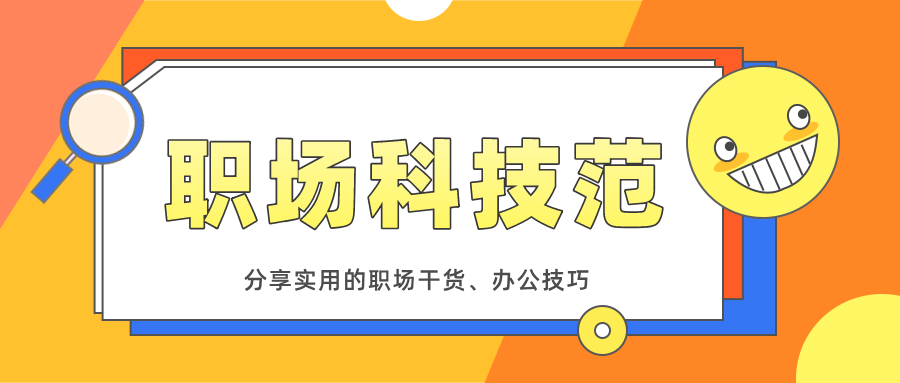
日常工作中,经常需要将各种文件格式进行转换,比如Word转换为PPT,我复制粘贴用了2小时,同事10秒就搞定了,下面一起来学习一吧。

一、Word直接转PPT
1.我们首先打开Word文档,点击左上角的倒三角图标,选择「其他命令」。
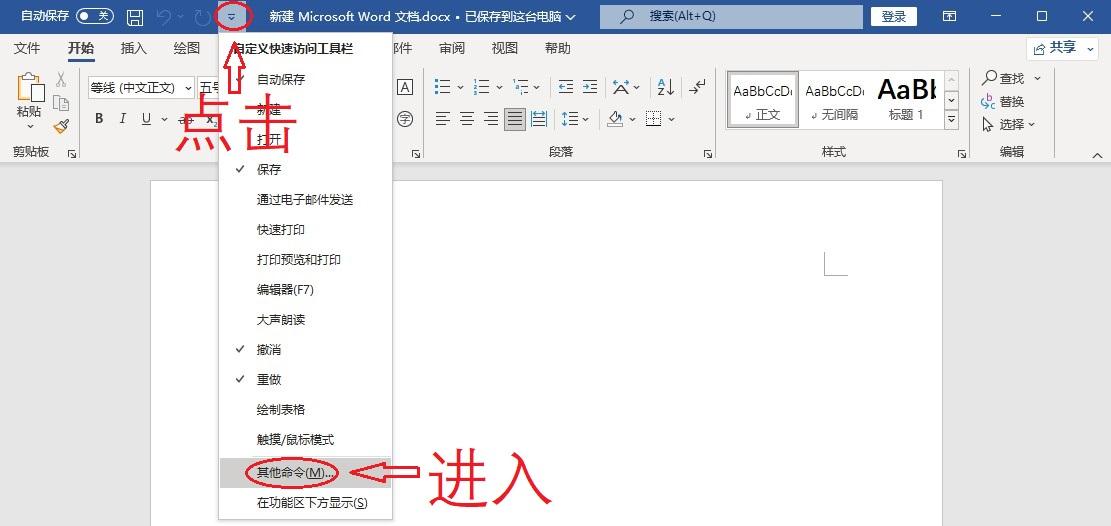
2.随后进入Word选项面板,点击「快速访问工具栏」,将左侧的“常用命令”切换成“不在功能区中的命令”。
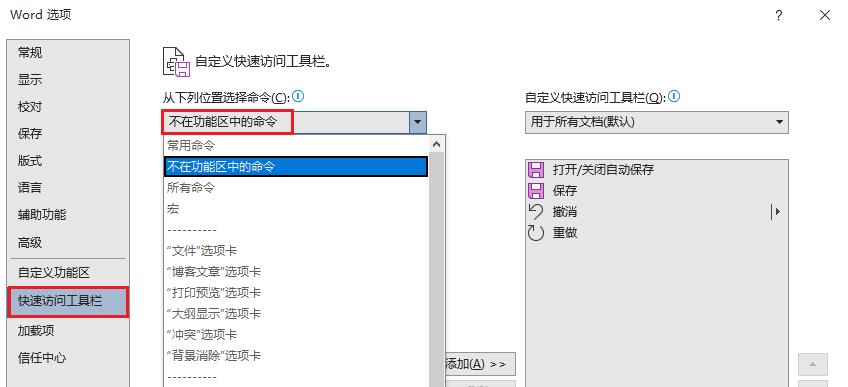
3.通过下拉进度条,找到“发送到Microsoft PowerPoint”,选中后点击「添加」按钮,添加到右侧工具栏。
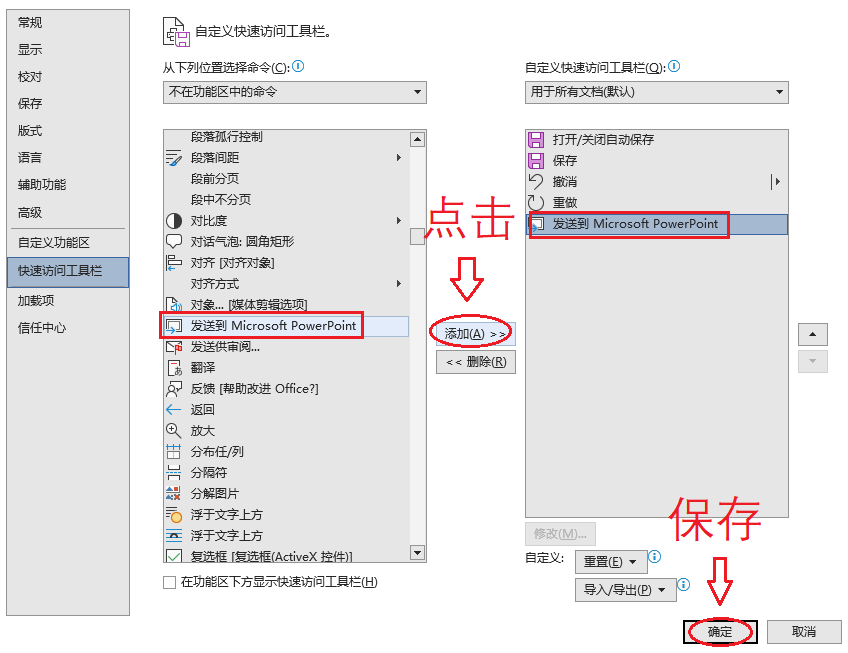
4.接着我们要给Word中的标题进行分级,点击「视图」-「大纲」,将小标题设为1级,将内容设为2级。
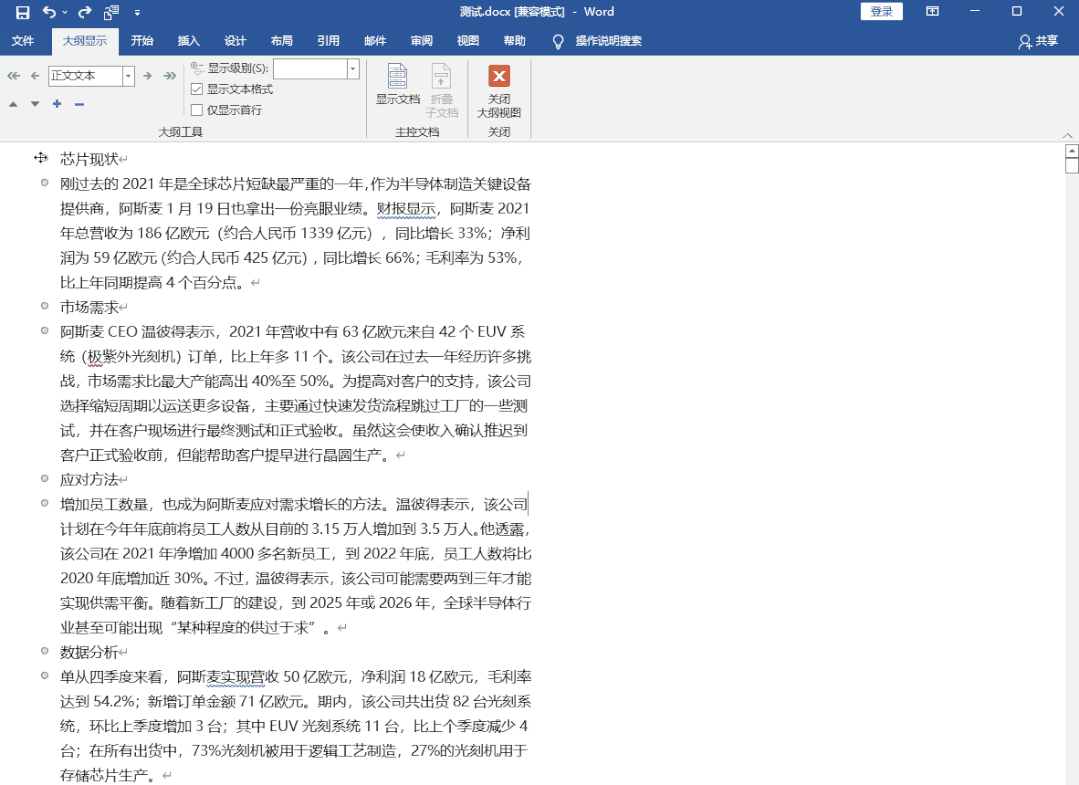
5.设置完成后,点击左上角的“转换”图标,就能立马转换成PPT文档啦。
不会用Word?那不妨花3分钟看看这些Word技巧吧!个个都很好用哦
刚刚毕业,不会用Word?或者对Word不太熟悉,无法完成更高级的操作?那么不妨花3分钟看看下面这些Word技巧吧!它们个个都很好用哦~一、基础
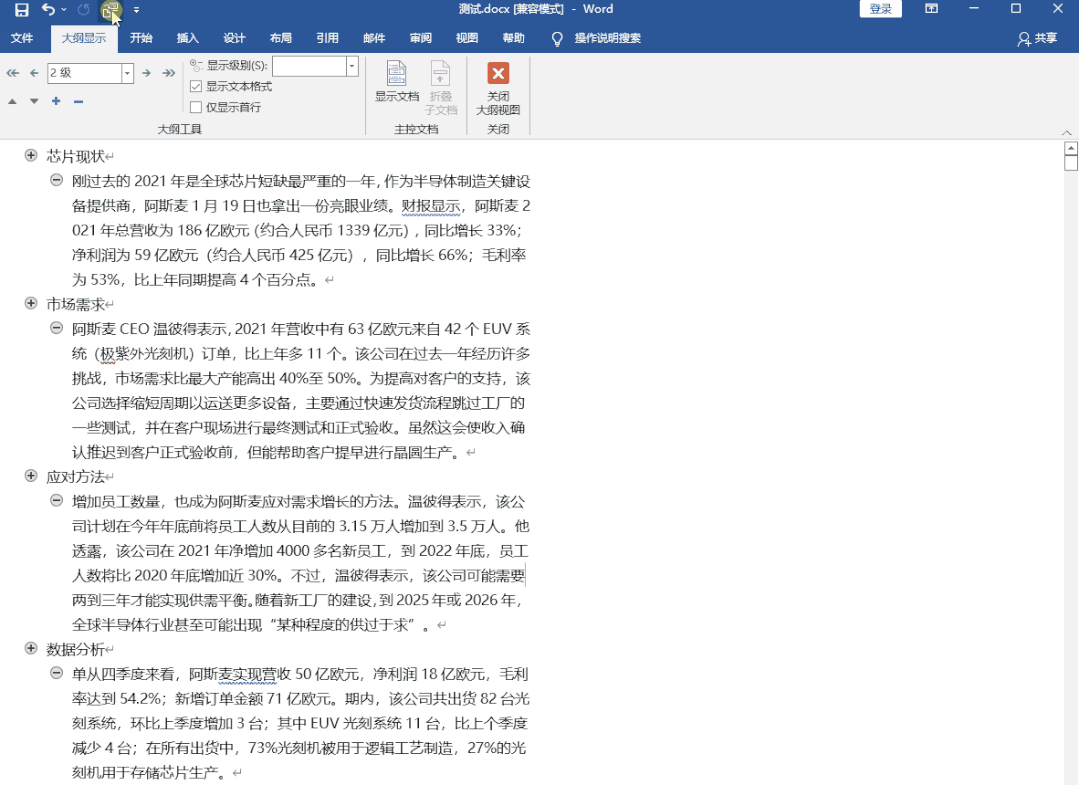
二、Word批量转PPT
如果你觉得手动设置大纲等级太累,尤其是面临大量文件时,非常麻烦!可以试试下面这个自动转换的方法。
1.打开迅捷PDF转换器工具,进入后点击「PDF转换其他」-「文件转PPT」,把Word文档批量拖拽进来,直接点击「开始转换」。
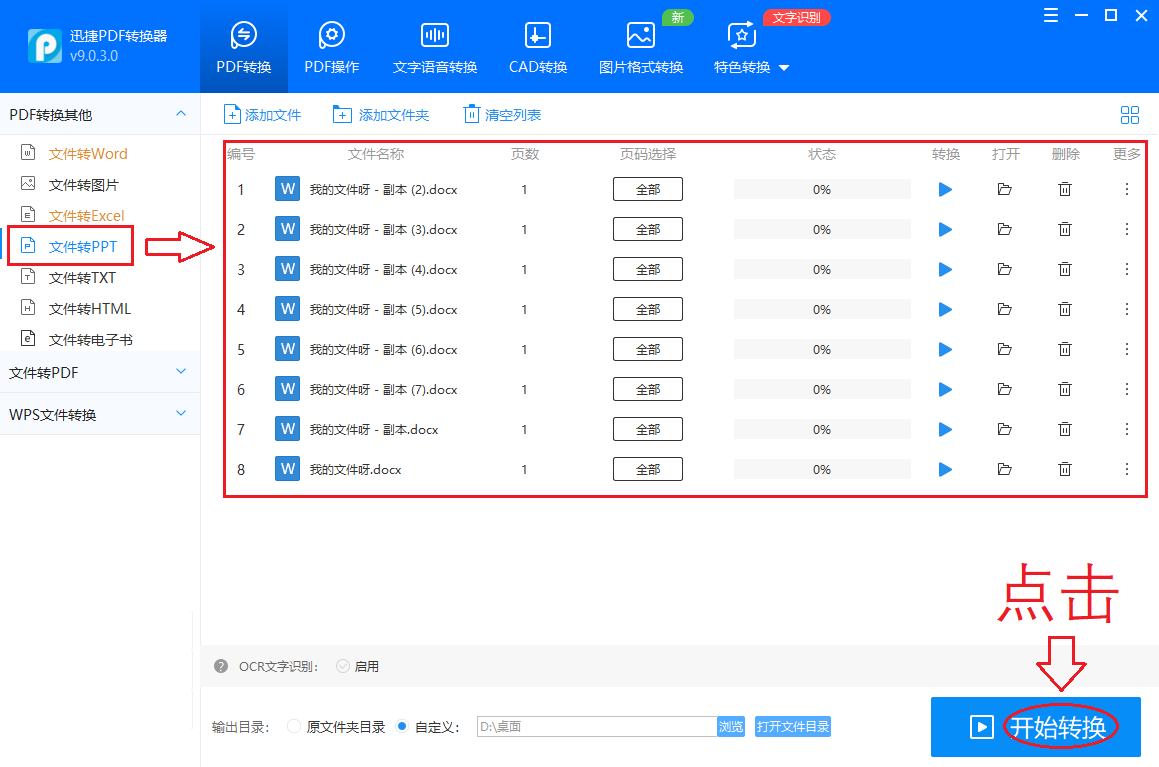
2.等待10秒即可转换完成,下面一起来看看,转换前与转换后的效果。
转换前:
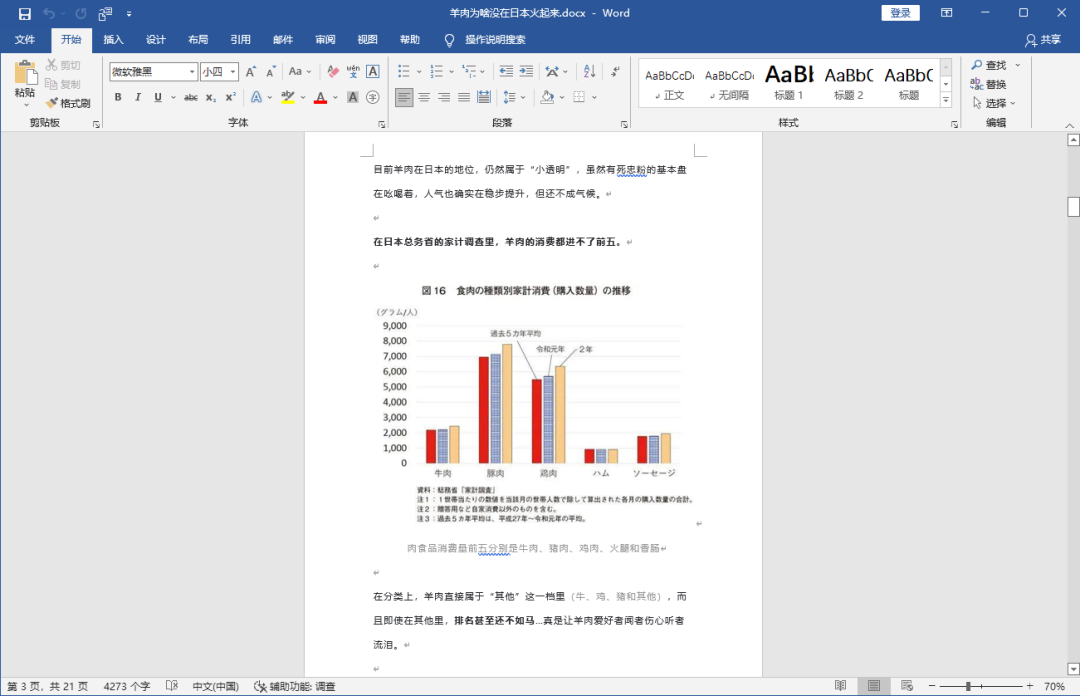
转换后:
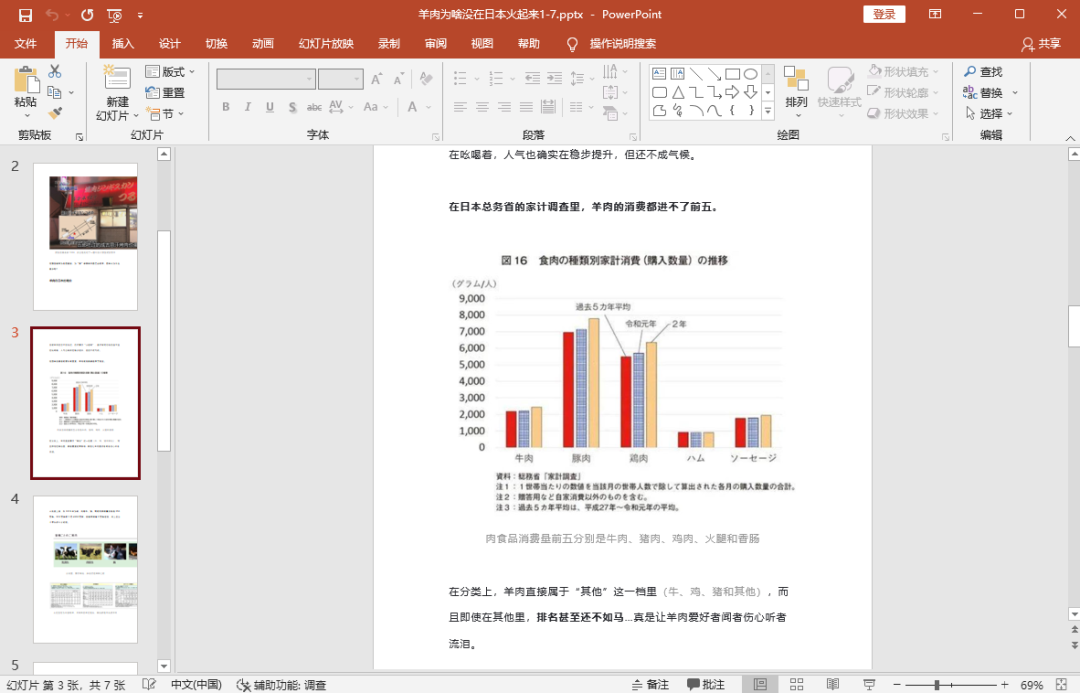
3.如果Word文档里的图片较多,大部分文字就在图片上,在转换界面记得勾选「OCR文字识别」功能,启用后就能提取文字了。
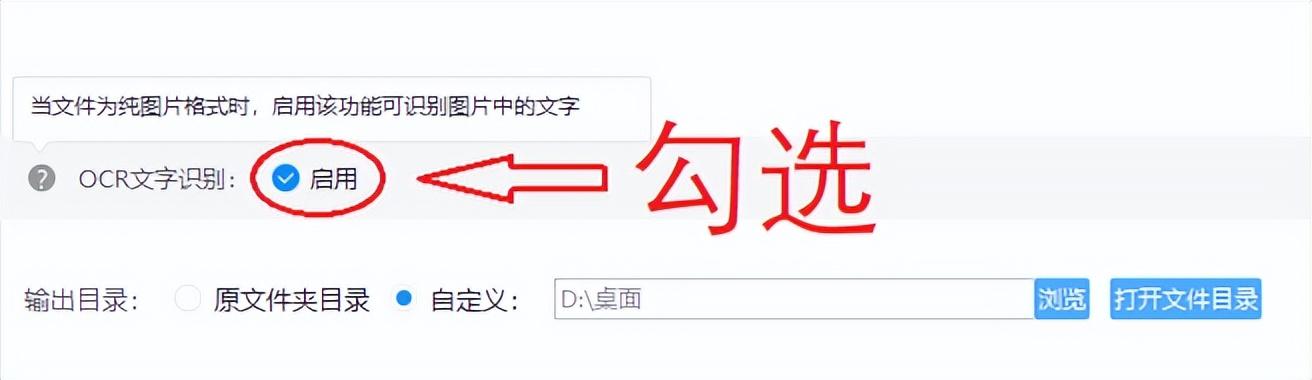
Word转换为PPT,我复制粘贴用了2小时,同事只要10秒就搞定了,真是太厉害了。
掌握 Word 中的两个高效操作技巧,按时下班靠自己
有读者提问说:Excel 中有很多好用的快捷键和设置技巧,就算不能一下子完全记得,但是掌握了常用的几种,明显能提高工作效率。没错,Word 也有






